Kurzfassung
- Linux bietet hohe Anpassungsfähigkeit für individuelle Bedürfnisse dank flexibler Einstellungen.
- Linux gilt als sicherer durch weniger Anfälligkeit für Viren und schnelle Sicherheitsupdates.
- Softwaremanagement unter Linux erfolgt meist über Paketmanager, was Installation und Sicherheit vereinfacht.
- Linux anpassungsfähig in Erscheinung und Funktionalität, ideal für persönliche und berufliche Ansprüche.
- Vorbereitung des Systemwechsels: vollständiges Datenbackup und Erstellung eines Installationsmediums.
- Viele kostenfreie Alternativen zu Windows-Software für Linux verfügbar.
Inhaltsverzeichnis
- Die Vorteile von Linux gegenüber Windows
- Vergleich zwischen Windows und Linux
- Sicherheitsaspekte
- Sicherheitsfeatures und Datenschutz
- Softwareverwaltung
- Benutzerfreundlichkeit und Zugänglichkeit
- Unterschiede in der Systemperformance
- Einfluss auf die Kosten eines Unternehmens
- Windows vs. Linux im Überblick
- Auswahl einer Linux-Distribution
- Auswahl der passenden Linux-Distribution
- Überblick über beliebte Linux-Distributionen
- Spezialisierte Distributionen für spezifische Anforderungen
- Datenbackup vor Linux-Installation
- Erstellung eines Systemimages
- Erstellung eines Backups deiner persönlichen Daten
- Erstellung eines Linux-Installationsmediums – von Windows auf Linux wechseln
- Vorbereitung des Installationsmediums
- Erstellung eines bootfähigen Linux-Installationsmediums
- Wahl des richtigen Mediums: USB-Stick oder DVD
- Tools zur Erstellung des Installationsmediums – wenn du von Windows auf Linux wechseln möchtest
- Einrichtung eines Dual-Boot Systems: Installation von Linux neben Windows (Dual-Boot)
- Partitionierung der Festplatte
- Datenmigration von Windows zu Linux
- Vorbereitung der Migration
- Migration von Daten und Einstellungen
- Übertragen von persönlichen Dateien
- Anpassung der Umgebung unter Linux
- Softwareinstallation unter Linux
- Terminal-basierte Softwareinstallation
- Grafische Paketverwaltung
- Sicherheitsaspekte bei der Softwareinstallation
- Verwaltung von Softwarepaketen
- Alternative Programme zu Windows-Software – so musst du nach dem Wechseln auf Linux nicht auf alles verzichten
- Anpassung der Linux-Oberfläche
- Auswahl eines Window Managers oder einer Desktop-Umgebung
- Installation von Docking-Anwendungen
- Anpassung der Benutzeroberfläche
- Personalisierung des Desktops
- Effiziente Arbeitsumgebungen schaffen – nach dem Wechseln von Windows auf Linux
- Nutzung von Windows-Programmen auf Linux
- CrossOver und PlayOnLinux
- Nutzung von Windows-Anwendungen unter Linux mittels Wine oder einer virtuellen Maschine
- Kompatibilitätslösungen und ihre Grenzen
- Leistungsoptimierung für emulierte Anwendungen
- Treiber- und Hardwarekonfiguration unter Linux
- Vorbereitung und Backup
- Nach der Installation: Systemaktualisierungen und Treiber
- Tools und Ressourcen für die Hardwareverwaltung – anders nach dem Wechseln von Windows zu Linux
- Einrichtung von Treibern und Hardware-Unterstützung
- Problemlösung bei Hardwarekompatibilität nach dem Wechseln von Windows zu Linux
- Optimierung der Hardwareleistung – so holst du am meisten raus
- Sicherheitsüberlegungen bei Linux nach dem Wechseln von Windows
- Verwaltung von Benutzerrechten und Zugriffskontrollen
- Sicherheitsupdates und Patches – auch beim Wechseln von Windows auf Linux wichtig
- Warum das Wechseln von Windows zu Linux eine gute Wahl sein kann
- FAQs zum Thema Von Windows auf Linux wechseln
- Warum sollte ich von Windows auf Linux wechseln?
- Welche Linux-Distribution sollte ich wählen?
- Wie übertrage ich meine Daten beim Wechseln von Windows auf Linux?
Du möchtest von Windows auf Linux wechseln, weil du einfach neugierig bist? Vielleicht einfach nur um herauszufinden, welche Vorteile und Möglichkeiten das flexible Betriebssystem bietet? Dann ist dieser umfassende Leitfaden genau das Richtige für dich. Hier erfährst du alles über die Grundlagen von Linux, die Vielfalt der verfügbaren Distributionen und wie du dein System optimal anpassen kannst.
Die Vorteile von Linux gegenüber Windows
Das erwartet dich beim Wechsel von Windows auf Linux: Linux ist bekannt für seine hohe Anpassungsfähigkeit, die es Benutzern ermöglicht, das Betriebssystem genau nach ihren spezifischen Bedürfnissen zu gestalten. Diese Flexibilität ist besonders vorteilhaft für diejenigen, die spezielle Softwareanwendungen oder benutzerdefinierte Systemumgebungen benötigen.
Ein weiterer signifikanter Vorteil von Linux ist die Sicherheit. Linux-Systeme sind weniger anfällig für Viren und Malware, was teilweise auf die Art und Weise zurückzuführen ist, wie Berechtigungen und Prozesse in Linux verwaltet werden. Dies bietet einen zusätzlichen Schutz gegen unerwünschte Eingriffe. Darüber hinaus trägt die aktive Open-Source-Community dazu bei, dass Sicherheitslücken schnell erkannt und behoben werden, was die Plattform insgesamt sicherer macht.
Während Windows seine Stärken in der Benutzerfreundlichkeit und der breiten Unterstützung durch viele Softwareanbieter hat, bietet Linux eine robuste Alternative für diejenigen, die eine zuverlässige, stabile und hochgradig anpassbare Umgebung suchen.
Vergleich zwischen Windows und Linux
Sicherheitsaspekte
Ein genauer Blick auf die Sicherheitsaspekte von Windows und Linux offenbart einige grundlegende Unterschiede. Windows, das weit verbreitet ist, zieht häufig mehr Viren und Malware an, was regelmäßige Sicherheitsupdates erforderlich macht.
Linux hingegen gilt als besonders sicher, da es weniger verbreitet ist und seine Open-Source-Natur eine schnelle Behebung von Sicherheitslücken ermöglicht. Darüber hinaus ermöglicht die Vielfalt der Linux-Distributionen eine größere Anpassung an spezifische Sicherheitsanforderungen.
Sicherheitsfeatures und Datenschutz
Linux und Windows bieten jeweils unterschiedliche Ansätze in Bezug auf Sicherheitsfeatures und Datenschutz. Windows kommt mit integrierten Sicherheitsmaßnahmen wie Windows Defender, die regelmäßig aktualisiert werden, um Schutz gegen neue Bedrohungen zu bieten. Linux hingegen, oft gelobt für seine robuste Sicherheit, erlaubt es Benutzern, durch offene Zugänge und modifizierbare Einstellungen ein hohes Maß an Sicherheitsanpassungen vorzunehmen. Darüber hinaus wird bei Linux die Privatsphäre der Nutzer durch weniger invasive Datenerfassungspraktiken im Vergleich zu Windows stärker geschützt.
Softwareverwaltung
Die Art der Softwareverwaltung ist ein weiterer wesentlicher Unterschied zwischen den beiden Betriebssystemen. Während Windows-Nutzer häufig Software direkt von Hersteller-Websites herunterladen und installieren können, nutzen Linux-Benutzer in der Regel Paketmanager, die Softwareinstallationen aus zentral verwalteten so genannten Repositories ermöglichen. Diese Methode bietet nicht nur eine vereinfachte Installation und Aktualisierung von Software, sondern auch eine höhere Sicherheit, da die Pakete in den Repositories sorgfältig geprüft werden. Auf Windows-Nutzer kann das aber erst einmal abschreckend wirken.
Benutzerfreundlichkeit und Zugänglichkeit
War Linux einst eher Tech-Enthusiasten vorbehalten, kann es inzwischen mit Windows einigermaßen mithalten. Die Benutzeroberflächen von Linux-Distributionen wie Ubuntu, Fedora oder Mint sind mittlerweile sehr intuitiv gestaltet. Icons, Menüs und Werkzeuge sind klar erkennbar und erleichtern den Einstieg für neue Benutzer erheblich.
Die Anpassungsfähigkeit von Linux ist ein weiterer Pluspunkt. Nutzer können das Aussehen und die Funktionalität ihres Systems nach ihren persönlichen Bedürfnissen gestalten, was unter Windows oft nur in begrenztem Umfang möglich ist.
Zudem bietet Linux umfassende Unterstützung für verschiedene Hilfstechnologien, die Menschen mit Behinderungen den Zugang erleichtern. Dazu zählen Bildschirmleseprogramme, Bildschirmlupen und anpassbare Tastaturbefehle, die in vielen Linux-Distributionen standardmäßig integriert sind. Das war nicht immer so.
Unterschiede in der Systemperformance
Linux bietet eine Reihe von Vorteilen in Bezug auf die Systemperformance, die insbesondere bei der Migration von Windows nützlich sein können. Hier sind einige zusätzliche Punkte, die beachtet werden sollten:
- Optimierte Ressourcennutzung: Linux-Systeme können mit weniger Ressourcen effizienter laufen, was besonders bei Systemen mit begrenzter Hardware-Kapazität von Vorteil ist.
- Modularität des Systems: Linux erlaubt es Benutzern, nur die notwendigen Komponenten zu installieren, was zu einer schlankeren und schnelleren Betriebsumgebung führt.
- Bessere Handhabung von Multitasking: Linux verwaltet Prozesse und Anwendungen so, dass sie gleichzeitig ohne merkliche Verlangsamung laufen können.
- Weniger Hintergrundaktivitäten: Im Vergleich zu Windows hat Linux weniger automatisch laufende Hintergrundprozesse, was die Systemleistung weiter verbessert.
Einfluss auf die Kosten eines Unternehmens
Die Umstellung auf Linux kann eine erhebliche Reduzierung der Betriebskosten bedeuten, da keine teuren Lizenzgebühren für Betriebssysteme oder grundlegende Anwendungen anfallen. Dies ist besonders für kleine und mittelständische Unternehmen von Vorteil, die ihre IT-Budgets effizienter nutzen möchten.
Zusätzlich zu den Einsparungen bei den Lizenzkosten, ermöglicht Linux eine flexible Lizenzpolitik, die es Unternehmen erlaubt, das Betriebssystem auf beliebig vielen Computern ohne zusätzliche Kosten zu installieren und zu nutzen. Diese Freiheit kann die Skalierbarkeit und Expansion eines Unternehmens erheblich erleichtern, ohne dass dabei zusätzliche Ausgaben für weitere Softwarelizenzen erforderlich sind.
Ein weiterer bedeutender Vorteil von Linux ist die Möglichkeit der Anpassung. Unternehmen können das Betriebssystem und die Software nach ihren spezifischen Bedürfnissen modifizieren und optimieren, was bei proprietären Systemen oft entweder nicht möglich oder mit hohen Kosten verbunden ist. Diese Anpassungsfähigkeit führt zu einer verbesserten Effizienz und Produktivität innerhalb der IT-Infrastruktur.
Windows vs. Linux im Überblick
| Kategorie | Windows | Linux |
|---|---|---|
| Sicherheitsaspekte | Häufiges Ziel für Viren und Malware, erfordert regelmäßige Sicherheitsupdates | Gilt als besonders sicher, weniger verbreitet, schnelle Behebung von Sicherheitslücken durch Open-Source-Community |
| Kosten | Kostenpflichtige Lizenzen, besonders teuer für Unternehmensumgebungen | Meist kostenlos, erhebliche Kostenersparnis für Start-ups und kleine Unternehmen, flexible Lizenzpolitik |
| Sicherheitsfeatures | Integrierte Maßnahmen wie Windows Defender, regelmäßige Updates | Robuste Sicherheit, offene Zugänge, modifizierbare Einstellungen, weniger invasive Datenerfassungspraktiken |
| Softwareverwaltung | Softwareinstallation häufig direkt von Hersteller-Websites | Nutzung von Paketmanagern für Softwareinstallationen aus zentral verwalteten Repositories, höhere Sicherheit |
| Benutzerfreundlichkeit | Intuitive Benutzeroberfläche, vertraut für viele Nutzer | Intuitive Benutzeroberflächen bei Distributionen wie Ubuntu, Fedora, Mint; klar erkennbare Icons und Menüs |
| Anpassungsfähigkeit | Begrenzte Anpassungsmöglichkeiten | Hohe Anpassungsfähigkeit, Aussehen und Funktionalität können nach persönlichen Bedürfnissen gestaltet werden |
| Zugänglichkeit | Unterstützung für Hilfstechnologien, aber oft zusätzliche Software erforderlich | Umfangreiche Unterstützung für Hilfstechnologien wie Bildschirmleseprogramme und Bildschirmlupen, standardmäßig integriert |
| Systemperformance | Mehr Ressourcenverbrauch, häufigere Hintergrundaktivitäten | Optimierte Ressourcennutzung, modularer Aufbau, bessere Handhabung von Multitasking, weniger Hintergrundaktivitäten |
Diese Tabelle gibt einen klaren Überblick über die wesentlichen Unterschiede und Vorteile von Windows und Linux in verschiedenen Bereichen.
Auswahl einer Linux-Distribution
Bevor du dich für eine Linux-Distribution entscheidest, solltest du deine persönlichen Anforderungen und Vorlieben genau definieren. Überlege, welche Art von Anwendungen du hauptsächlich nutzen wirst und ob du Wert auf eine breite Community-Unterstützung legst. Gerade als Linux-Neuling ist es vielleicht ratsam, mit einer möglichst beliebten und benutzerfreundlichen Variante zu beginnen. Den Schwierigkeitsgrad (und die Anpassbarkeit) kannst du später immer noch steigern.
Ein weiterer wichtiger Aspekt ist die Hardware-Kompatibilität. Einige Distributionen, wie zum Beispiel Ubuntu, bieten eine ausgezeichnete Unterstützung für eine Vielzahl von Hardware-Konfigurationen. Es ist ratsam, vor der Installation zu überprüfen, ob die gewählte Distribution gut mit deiner Hardware harmoniert, um Leistungsprobleme oder Kompatibilitätsprobleme zu vermeiden. Wenn du vorhast, Steam oder PC-Spiele im allgemeinen zu installieren, solltest du dich ebenfalls vorab informieren, ob deine Linux-Distribution das ermöglicht.
Auswahl der passenden Linux-Distribution
Möchtest du eine benutzerfreundliche Oberfläche oder legst Wert auf umfangreiche Anpassungsmöglichkeiten? Einsteiger finden oft in Distributionen wie Ubuntu oder Linux Mint eine gute Basis, da diese durch ihre intuitive Nutzung und große Community-Unterstützung überzeugen.
Fortgeschrittene Nutzer, die spezielle Anwendungen oder mehr Kontrolle über ihr Betriebssystem benötigen bzw. eine Testumgebung für App-Entwicklung oder Serverdienste einrichten möchten, könnten Distributionen wie Debian oder Arch Linux bevorzugen. Diese bieten umfassendere Konfigurationsoptionen und ermöglichen eine tiefergehende Anpassung des Systems an deine ganz spezifischen Bedürfnisse.
Überblick über beliebte Linux-Distributionen
| Distribution | Zielgruppe | Vorteile | Unterstützung |
|---|---|---|---|
| Ubuntu | Einsteiger, Allrounder | Benutzerfreundlich, breite Hardware-Unterstützung, große Community | Umfangreiche Dokumentation, Foren, regelmäßige Updates |
| Fedora | Entwickler, Profis | Aktuelle Softwareversionen, gute Sicherheitsfeatures | Starke Community, gute Dokumentation |
| Linux Mint | Einsteiger | Intuitive Benutzeroberfläche, basiert auf Ubuntu | Große Community, Unterstützung für viele Multimedia-Anwendungen |
| Debian | Fortgeschrittene | Stabilität, umfangreiche Software-Repositories | Umfassende Dokumentation, Community-Unterstützung |
| Arch Linux | Experten | Hohe Anpassbarkeit, minimalistischer Ansatz | Umfangreiche Wiki-Dokumentation, aktive Foren |
| Ubuntu Studio | Kreative, Multimedia-Profis | Vorinstallierte Programme für Audio-, Video- und Grafikbearbeitung | Community-Support, spezielle Foren für kreative Anwendungen |
Diese Tabelle gibt einen Überblick über einige der beliebtesten Linux-Distributionen und hilft dir dabei, diejenige auszuwählen, die am besten in dein Szenario passt.
Spezialisierte Distributionen für spezifische Anforderungen
Wenn du spezielle Anforderungen an deine Arbeitsumgebung hast, gibt es Linux-Distributionen, die genau darauf zugeschnitten sind. Zum Beispiel ist Ubuntu Studio eine ausgezeichnete Wahl für Kreative und Multimedia-Profis. Es kommt mit vorinstallierten Programmen für Audio-, Video- und Grafikbearbeitung, die eine nahtlose Integration in professionelle Workflows ermöglichen. Für Entwickler und Programmierer könnte Arch Linux interessant sein, da es Benutzern erlaubt, ein System von Grund auf nach eigenen Vorstellungen zu konfigurieren, was eine tiefgreifende Kontrolle und maßgeschneiderte Lösungen ermöglicht. Natürlich setzt das voraus, dass du dich etwas intensiver mit der Materie auseinandersetzt.
Einen umfassenden Überblick kannst du dir beispielsweise bei DistroWatch.com verschaffen und auch gleich einmal den Download deiner gewünschten Linux-Variante beginnen.
Datenbackup vor Linux-Installation
Erstellung eines Systemimages
Bevor du mit der Installation von Linux beginnst, solltest du ein vollständiges Image deines aktuellen Windows-Systems erstellen. Dieses ermöglicht es dir, im Falle von Problemen schnell und einfach zu deinem vorherigen Zustand zurückzukehren.
- Software auswählen und installieren: Lade eine zuverlässige Backup-Software wie EaseUS Todo Backup herunter und installiere sie auf deinem Windows-Rechner. Alternativ kannst du auch die interne Windows-Sicherung für diesen Zweck nutzen.
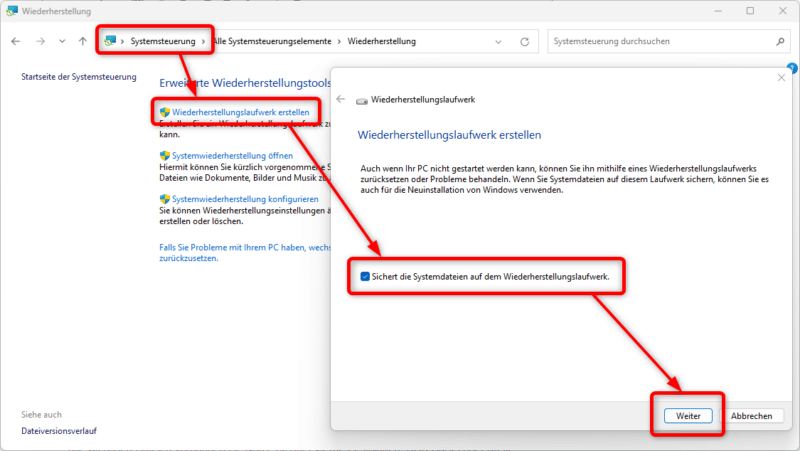
Über die alte Systemsteuerung lässt sich nach wie vor die Windows-Sicherung nutzen. Einfach im Startmenü nach „Systemsteuerung“ suchen – sie ist immer noch da. - Speicherplatz prüfen: Überprüfe im Idealfall auch, ob auf dem Backup-Medium (z.B. eine externe Festplatte oder ein USB-Stick) genügend Speicherplatz für das gesamte Systemimage vorhanden ist. Stelle sicher, dass die Kapazität des Mediums mindestens so groß ist wie die genutzte Speicherkapazität auf deinem Windows-Rechner.
- Backup starten: Öffne die Backup-Software und wähle die Option zum Erstellen eines Systemimages. Wähle alle wichtigen Partitionen und Daten aus, um sicherzustellen, dass nichts Wichtiges vergessen wird. Starte den Backup-Prozess und warte, bis er abgeschlossen ist.
- Überprüfung des Backups: Nachdem das Backup abgeschlossen ist, überprüfe im besten Fall gleich das Systemimage, um sicherzustellen, dass es erfolgreich erstellt wurde und alle wichtigen Daten enthält. Nicht, dass du wieder von Linux auf Windows zurückwechseln möchtest, aber dein Backup hier nicht mitspielt.
Erstellung eines Backups deiner persönlichen Daten
Zusätzlich zum Systemimage ist es sinnvoll, alle wichtigen Dateien separat zu sichern. Dadurch kannst du deine Dateien direkt auf dein neues Linux-System kopieren und dort weitermachen, wo du in Microsoft Windows aufgehört hast.
- Dateien sortieren (optional, aber ratsam): Beginne damit, deine Dateien nach Typ und Wichtigkeit zu sortieren. Erstelle Ordner für Dokumente, Fotos, Videos, Musik und andere wichtige Daten. Dies erleichtert nicht nur den Backup-Prozess, sondern auch das spätere Wiederherstellen und vor allem Wiederfinden deiner Dateien.
- Backup-Medium vorbereiten: Überprüfe, ob auf dem Backup-Medium genügend Speicherplatz für alle wichtigen Dateien vorhanden ist. Nutze hierfür externe Festplatten, USB-Sticks oder greife vorübergehend auf einen Cloud-Speicher zurück. Letzteres setzt aber eine schnelle Internetverbindung voraus.
- Dateien sichern: Kopiere deine Dateien auf das Speichermedium deiner Wahl. Verwende hierzu entweder Drag-and-Drop im Windows Explorer oder spezielle Backup-Software. Bedenke, dass beim Umstieg auf Linux alle auf deiner Festplatte befindlichen Daten verloren gehen und achte deshalb akribisch darauf, alle Daten zu sichern, die du benötigst. Denke in diesem Fall auch an weniger offensichtliche Bestände
- Überprüfung der Sicherung: Nachdem du alle Dateien gesichert hast, überprüfe die Backups auf dem externen Medium und in der Cloud, um sicherzustellen, dass alle wichtigen Daten vollständig und korrekt gesichert wurden.
Durch die Umsetzung dieser beiden Schritt-für-Schritt-Anleitungen stellst du sicher, dass deine Daten sicher und zugänglich bleiben, während du das neue Betriebssystem erkundest und installierst. Dies gibt dir die Sicherheit, dass du bei Bedarf jederzeit auf deine alten Daten zurückgreifen kannst.
Erstellung eines Linux-Installationsmediums – von Windows auf Linux wechseln
Nachdem du dich für eine Linux-Distribution entschieden und ein umfassendes Backup deines aktuellen Systems erstellt hast, kommen wir zum nächsten Schritt: der Erstellung eines Linux-Installationsmediums. Es ist wichtig, diesen Prozess sorgfältig durchzuführen, um eine reibungslose Installation zu gewährleisten.
Vorbereitung des Installationsmediums
Bevor du mit der Erstellung des Installationsmediums beginnst, stelle sicher, dass genügend Speicherplatz auf dem ausgewählten Medium vorhanden ist. Für die meisten Linux-Distributionen wird ein USB-Stick mit mindestens 4 GB empfohlen. Ein Stick mit 8 GB oder mehr ist ideal, um zukünftige Updates oder zusätzliche Software direkt auf dem Stick speichern zu können.
Stelle außerdem sicher, dass alle wichtigen Daten auf dem USB-Stick oder der DVD, die du verwenden möchtest, gesichert sind. Sobald das Installationsmedium erstellt ist, werden alle vorhandenen Daten auf diesem Medium gelöscht. Eine vorherige Datensicherung hilft, Datenverlust zu vermeiden und gibt dir die Sicherheit, dass keine persönlichen Informationen verloren gehen.
Erstellung eines bootfähigen Linux-Installationsmediums
Die korrekte Vorbereitung des Installationsmediums ist ein entscheidender Schritt, um von Windows auf Linux zu wechseln.
Richtige Linux-Distribution wählen: Es gibt verschiedene Linux-Distributionen, die für unterschiedliche Bedürfnisse und Systemanforderungen geeignet sind. Informiere dich über die Eigenschaften jeder Distribution, um die beste für deine Anforderungen zu finden.
Systemanforderungen prüfen: Vergewissere dich, dass dein Computer die Mindestanforderungen der gewählten Linux-Distribution erfüllt. Dies umfasst Aspekte wie Prozessor, Arbeitsspeicher und verfügbarer Speicherplatz.
Stabile Internetverbindung sicherstellen: Während des Downloads des Linux-ISO-Images ist eine zuverlässige und schnelle Internetverbindung wichtig, um Unterbrechungen und Fehler beim Herunterladen zu vermeiden.
Wahl des richtigen Mediums: USB-Stick oder DVD
Wenn du dich zwischen einem USB-Stick und einer DVD als Installationsmedium entscheidest, solltest du einige Aspekte berücksichtigen:
- USB-Stick: Moderne Computer verfügen häufig nicht mehr über ein DVD-Laufwerk, was die Verwendung eines USB-Sticks notwendig macht. Ein USB-Stick ist zudem in der Regel schneller als eine DVD, sowohl in der Erstellung des Installationsmediums als auch während des eigentlichen Installationsprozesses von Linux. Außerdem kannst du einen USB-Stick nach der Installation für andere Zwecke wiederverwenden.
- DVD: Eine DVD kann eine gute Alternative sein, wenn du keinen USB-Stick zur Hand hast oder sicherstellen möchtest, dass das Medium weniger anfällig für physische Schäden ist. Beachte jedoch, dass DVDs in der Regel langsamer sind und viele moderne Laptops und PCs kein DVD-Laufwerk mehr haben.
Tools zur Erstellung des Installationsmediums – wenn du von Windows auf Linux wechseln möchtest
Um ein Linux-Installationsmedium zu erstellen, kannst du verschiedene Tools verwenden. Neben dem beliebten Rufus gibt es weitere Softwarelösungen wie Etcher und UNetbootin. Diese Programme bieten eine benutzerfreundliche Oberfläche und unterstützen sowohl Windows als auch Linux. Sie ermöglichen es, die heruntergeladene Linux-ISO-Datei effizient auf einen USB-Stick oder eine DVD zu übertragen.
- Rufus: Ein schnelles und zuverlässiges Tool zur Erstellung bootfähiger USB-Sticks.
- Etcher: Ein weiteres benutzerfreundliches Tool, das sowohl auf Windows als auch auf Linux funktioniert.
- UNetbootin: Ein plattformübergreifendes Tool, das ebenfalls einfach zu bedienen ist.
Es ist wichtig, die Kompatibilität des Tools mit deinem Betriebssystem zu überprüfen und sicherzustellen, dass das Tool regelmäßig aktualisiert wird, um eine zuverlässige Funktionalität zu gewährleisten. Diese Schritte helfen dir, das Installationsmedium korrekt vorzubereiten und einen reibungslosen Übergang von Windows zu Linux zu erleichtern.
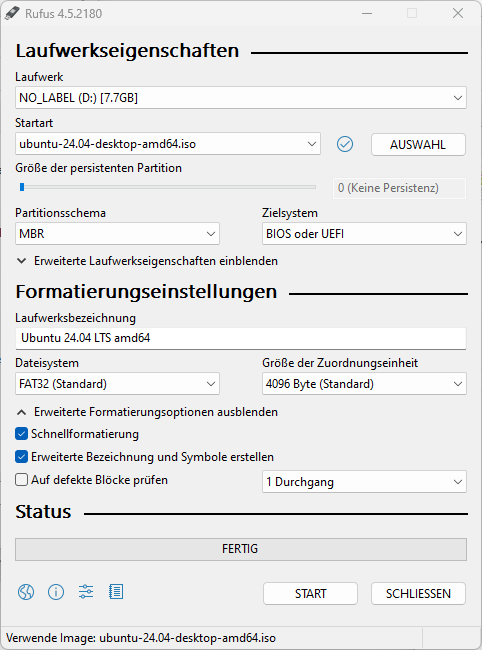
Einrichtung eines Dual-Boot Systems: Installation von Linux neben Windows (Dual-Boot)
Möchtest du Windows und Linux gleichermaßen nutzen, kannst du mit ein wenig Mehrwaufwand auch beide Systeme auf eine einzige Festplatte/SSD installieren. Stelle sicher, dass du genügend freien Speicherplatz auf deiner Festplatte hast. Für eine grundlegende Linux-Installation sind mindestens 20 GB erforderlich. Mehr Platz ist ratsam, wenn du umfangreiche Software oder Daten auf Linux speichern möchtest.
Partitionierung der Festplatte
Damit ausreichend Speicherplatz für deine beiden Betriebssysteme ist, ist es notwendig, dass du vor der Installation von Linux deine Windows-Partition verkleinerst. Dieser Schritt ist notwendig, weil ansonsten die gesamte Festplatte für Windows reserviert wäre. Als Beispiel: Du verringerst die Größe deines Systemlaufwerks um 20 GB, anschließend stehen diese 20 GB für Linux zur Verfügung. Gehe hier am besten schrittweise vor:
- Freien Speicherplatz schaffen: Öffne die Datenträgerverwaltung unter Windows und verkleinere die Hauptpartition, um freien Speicherplatz für die Linux-Installation zu schaffen.
- Partitionen erstellen: Erstelle keine neue Partition für Linux unter Windows. Lass den Speicherplatz unzugeordnet, da die Linux-Installation diesen Schritt übernimmt.
- Partitionierungs-Tool verwenden: Nutze Tools wie GParted oder den in der Installation integrierten Partitions-Manager, um die Partitionen während der Linux-Installation zu erstellen. Die meisten Linux-Varianten erledigen diesen Schritt aber mittlerweile ohnehin automatisch oder fragen nach, ob du beide Betriebssysteme parallel nutzen möchtest.
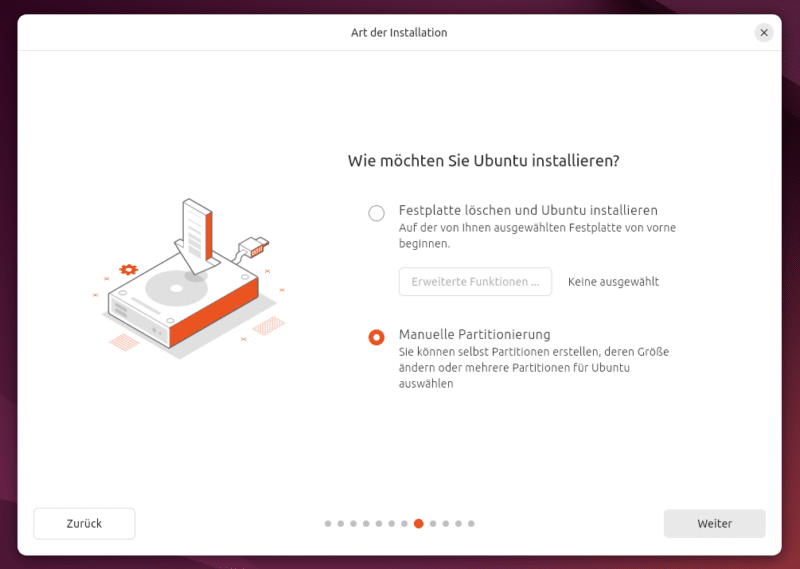
Je nach Anwendungsfall bietet dir beispielsweise das Ubuntu-Setup hier mehrere Möglichkeiten für die Installation. Möchtest du etwa ausschließlich Linux nutzen, wähle Option 1. - Beginne anschließend mit der Installation deines neuen Systems. Nach einem finalen Neustart wirst du in der Regel direkt mit einem neuen Boot-Manager begrüßt, der dir die Wahl lässt, ob du nun Windows oder Linux booten möchtest.
Datenmigration von Windows zu Linux
Bevor du mit der Übertragung deiner Daten beginnst, ist es wichtig, sicherzustellen, dass alle Dateien auf deinem Windows-System gut organisiert sind. Dies erleichtert den Übertragungsprozess erheblich. Eine gute Organisation der Daten, eine gründliche Überprüfung der Dateiformate und ein umfassendes Backup sind entscheidende Schritte, um eine reibungslose Migration zu gewährleisten – stelle diese am besten vor dem Wechseln von Windows auf Linux sicher.
Vorbereitung der Migration
Wie heißt es doch so schön? Vorbereitung ist das A und O. Eine sorgfältige Vorbereitung erleichtert den gesamten Migrationsprozess und minimiert das Risiko von Datenverlusten. Stelle sicher, dass deine Dateien gut strukturiert und sortiert sind. Erstelle Ordner für verschiedene Dateitypen wie Dokumente, Bilder, Musik und Videos. Diese Organisation hilft nicht nur bei der Migration, sondern auch bei der späteren Verwaltung deiner Dateien unter Linux.
Überprüfe, ob spezielle Softwareanwendungen unter Linux kompatible Dateiformate benötigen. Beispielsweise können Microsoft Office-Dokumente vor der Migration in OpenDocument-Formate konvertiert werden, die von Linux-Anwendungen wie LibreOffice besser unterstützt werden. Eine vorherige Konvertierung der Dateiformate stellt sicher, dass du deine Dateien problemlos weiterverwenden kannst.
Bevor du mit der Migration beginnst, erstelle ein vollständiges Backup deiner Daten. Verwende hierfür externe Festplatten, USB-Sticks oder Cloud-Speicherlösungen. Ein Backup bietet eine zusätzliche Sicherheitsebene und stellt sicher, dass keine Daten während des Übergangs verloren gehen.
Migration von Daten und Einstellungen
Um die Daten und Einstellungen beim Wechseln von Windows erfolgreich nach Linux zu migrieren, kannst du spezialisierte Migrationssoftware verwenden. Diese Tools erleichtern die Übertragung und gewährleisten die Kompatibilität zwischen den unterschiedlichen Betriebssystemen. Programme wie ‚rsync‘ für Dateien oder ‚MSP360‘ für umfangreichere Backups können dabei helfen, Daten sicher und effizient zu übertragen.
Sobald du die Migrationssoftware ausgewählt und installiert hast, starte den Migrationsprozess. Diese Software wird in der Regel Schritt-für-Schritt-Anweisungen geben, die dir helfen, die Datenübertragung korrekt durchzuführen. Es ist wichtig, geduldig und gründlich zu sein, um sicherzustellen, dass alle Dateien und Einstellungen korrekt übertragen werden.
Übertragen von persönlichen Dateien
Bevor du deine persönlichen Dateien von Windows auf Linux überträgst, überprüfe, ob alle Dateien vollständig und fehlerfrei sind. Überprüfe die Dateien auf mögliche Beschädigungen oder fehlende Inhalte. Eine sorgfältige Überprüfung stellt sicher, dass keine beschädigten oder unvollständigen Dateien migriert werden.
Organisiere deine Dateien in übersichtlichen Ordnern, um den Übertragungsprozess zu vereinfachen. Dies hilft nicht nur bei der Migration, sondern auch später bei der Navigation und Verwaltung deiner Dateien unter Linux. Denke daran, auch versteckte Dateien und Ordner, die wichtige Konfigurationseinstellungen enthalten könnten, einzuschließen.
Anpassung der Umgebung unter Linux
Nachdem du deine Linux-Umgebung eingerichtet hast, stehen dir zahlreiche Möglichkeiten zur Verfügung, diese weiter zu personalisieren und zu optimieren. Ein erster Schritt könnte sein, das Aussehen deines Desktops anzupassen. Die meisten Linux-Distributionen bieten eine Vielzahl von Themen und Hintergrundbildern, die du verwenden kannst, um das visuelle Erscheinungsbild deines Systems nach deinen Wünschen zu gestalten.
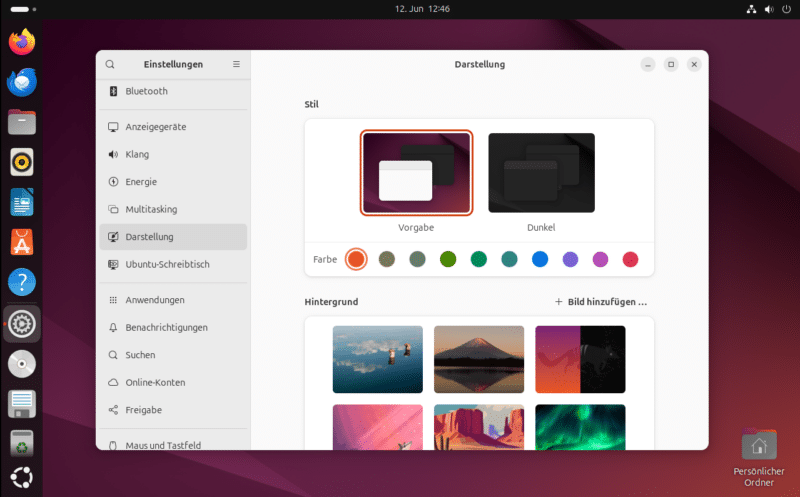
Du kannst auch zusätzliche Widgets und Erweiterungen installieren, die die Funktionalität und Zugänglichkeit deines Desktops erhöhen. Ein weiterer wichtiger Aspekt der Personalisierung ist die Anpassung der Menüs und der Taskleiste. Du kannst entscheiden, welche Anwendungen in deinem Startmenü oder auf deiner Taskleiste angezeigt werden sollen, um einen schnelleren Zugriff auf häufig verwendete Programme zu ermöglichen. Dies hilft dir, deine Produktivität zu steigern und deine Benutzererfahrung zu verbessern.
Durch eine sorgfältige Vorbereitung und einen gut durchdachten Migrationsprozess kannst du sicherstellen, dass deine wertvollen Daten und Einstellungen problemlos in die neue Linux-Umgebung übertragen werden und dir das Wechseln von Windows reibungslos gelingt.
Softwareinstallation unter Linux
Spätestens nach dem Wechseln von Windows zu Linux wirst du feststellen, dass die Art und Weise, wie Software heruntergeladen und installiert wird, anders ist. Unter Linux werden viele Anwendungen über das Terminal installiert, was den Umgang mit Befehlszeilen erfordert. Dies mag zunächst einschüchternd wirken, bietet jedoch eine hohe Kontrolle und Transparenz über die installierten Komponenten. Um eine Software über das Terminal zu installieren, musst du spezifische Befehle eingeben, die je nach verwendeter Linux-Distribution variieren können. Zum Beispiel verwendet Ubuntu den Befehl sudo apt-get install gefolgt vom Namen des Softwarepakets. Es ist wichtig, dass du dich mit diesen Befehlen vertraut machst, um eine sichere und korrekte Installation zu gewährleisten.
Terminal-basierte Softwareinstallation
Um Software über das Terminal zu installieren, befolge diese Schritte:
- Öffne das Terminal: Dies kannst du oft durch Drücken von
Ctrl + Alt + Ttun. - Update der Paketliste: Bevor du neue Software installierst, solltest du sicherstellen, dass deine Paketliste aktuell ist. Gebe dazu den Befehl
sudo apt-get updateein und drückeEnter. Dies aktualisiert die Liste der verfügbaren Pakete und ihrer Versionen. - Suche nach dem gewünschten Paket: Wenn du dir nicht sicher bist, wie das Paket genau heißt, kannst du mit dem Befehl
apt-cache search [Paketname]danach suchen. - Installiere die Software: Verwende den Befehl
sudo apt-get install [Paketname], um die gewünschte Software zu installieren. Beispiel:sudo apt-get install vlc, um den VLC Media Player zu installieren. - Bestätige die Installation: Du wirst möglicherweise nach deinem Passwort gefragt und musst die Installation durch Drücken von
YundEnterbestätigen.
Grafische Paketverwaltung
Eine weitere Methode der Softwareinstallation unter Linux ist die Nutzung von grafischen Paketverwaltungswerkzeugen, die in vielen Distributionen integriert sind. Diese Tools, wie z.B. Ubuntu Software Center oder GNOME Software, bieten eine benutzerfreundliche Schnittstelle, die das Suchen, Installieren, Aktualisieren und Entfernen von Software vereinfacht. Sie sind besonders nützlich für Benutzer, die sich nicht wohl fühlen, Befehle in einem Terminal einzugeben.
Schritt-für-Schritt-Anleitung zur Installation von Software über ein grafisches Paketverwaltungswerkzeug:
- Öffne das Software Center: Dies kannst du in der Regel über das Anwendungsmenü tun, indem du nach „Software“ oder „Software Center“ suchst.
- Suche nach der gewünschten Software: Verwende die Suchleiste, um nach der gewünschten Anwendung zu suchen.
- Wähle die Software aus: Klicke auf die Anwendung, die du installieren möchtest.
- Installiere die Software: Klicke auf den „Installieren“-Button und folge den Anweisungen auf dem Bildschirm. Möglicherweise wirst du nach deinem Passwort gefragt, um die Installation zu autorisieren.
- Überprüfe die Installation: Nach Abschluss der Installation kannst du die Anwendung über das Anwendungsmenü starten.
Sicherheitsaspekte bei der Softwareinstallation
Es ist ebenfalls ratsam, sich über die Sicherheitsaspekte bei der Installation von Software unter Linux bewusst zu sein. Während Linux allgemein als sehr sicher gilt, ist es wichtig, Software nur aus vertrauenswürdigen Quellen zu installieren. Die meisten Linux-Distributionen bieten gut gewartete Repositories, die regelmäßig auf Sicherheit überprüft werden. Es ist empfehlenswert, sich an diese offiziellen Quellen zu halten und Vorsicht walten zu lassen, wenn Software von Drittanbietern oder aus unbekannten Quellen installiert wird.
Verwaltung von Softwarepaketen
Im Gegensatz zu Windows, wo Software häufig über heruntergeladene Installationsprogramme oder aus dem Internet bezogene Dateien installiert wird, nutzt Linux ein zentrales Paketverwaltungssystem – wechseln ist also mit dem Umgang verknüpft. Dieses System ermöglicht es, Software aus sicheren Quellen zu installieren, zu aktualisieren und zu entfernen. Die meisten Linux-Distributionen verwenden Paketmanager wie APT, YUM oder Zypper, je nachdem, welche Linux-Variante du verwendest.
Ein großer Vorteil der Paketverwaltung unter Linux ist die Sicherheit. Da Pakete aus offiziellen Repositories installiert werden, sind sie in der Regel auf Viren und Malware überprüft. Außerdem sorgt das Paketverwaltungssystem dafür, dass alle Abhängigkeiten, die ein Programm zum Ausführen benötigt, automatisch mitinstalliert werden. Das bedeutet, dass du nicht selbst nach benötigten Bibliotheken oder anderen Paketen suchen musst, was unter Windows oft manuell erfolgen muss.
Um ein Paket zu installieren, kannst du einfach den Paketmanager deiner Distribution nutzen und den Namen des gewünschten Programms angeben. Zum Beispiel würde der Befehl sudo apt-get install firefox den Firefox-Browser auf einem System mit APT installieren. Für die Entfernung eines Pakets würdest du einen ähnlichen Befehl verwenden, wie sudo apt-get remove firefox.
Alternative Programme zu Windows-Software – so musst du nach dem Wechseln auf Linux nicht auf alles verzichten
Wenn du von Windows auf Linux wechseln möchtest, wirst du feststellen, dass viele der Programme, die du gewohnt bist, unter Linux nicht direkt verfügbar sind. Doch keine Sorge, für die meisten dieser Anwendungen gibt es ausgezeichnete Linux-Alternativen.
Zum Beispiel kannst du statt Microsoft Office die freie Software-Suite LibreOffice nutzen, die ähnliche Funktionen wie Word, Excel und PowerPoint bietet. Für Grafikbearbeitung ist statt Adobe Photoshop das Programm GIMP eine beliebte Wahl unter Linux-Nutzern. Es bietet umfangreiche Funktionen zur Bildbearbeitung und ist vollkommen kostenlos.
Auch für Multimedia-Anwendungen gibt es gute Alternativen: Statt des Windows Media Players kannst du VLC Media Player verwenden, der eine breite Palette von Audio- und Videoformaten unterstützt. Und wenn du E-Mail-Programme wie Outlook gewöhnt bist, bietet dir Thunderbird unter Linux eine leistungsfähige Lösung für deine Kommunikation.
Die Umstellung erfordert zwar eine gewisse Eingewöhnungszeit, aber viele Nutzer finden schnell Gefallen an den leistungsfähigen und oft kostenfreien Alternativen, die Linux zu bieten hat.
Anpassung der Linux-Oberfläche
Beim Wechseln von Windows zu Linux wirst du schnell merken, dass die Anpassung der Benutzeroberfläche eine der aufregendsten Möglichkeiten bietet, um deinen Computer persönlicher und effizienter zu gestalten.
Auswahl eines Window Managers oder einer Desktop-Umgebung
Ein wichtiger Schritt in diesem Prozess ist die Auswahl eines geeigneten Window Managers oder einer Desktop-Umgebung. Diese Entscheidung beeinflusst, wie Fenster und Anwendungen auf deinem Bildschirm angezeigt und verwaltet werden. Beliebte Optionen wie GNOME, KDE Plasma und XFCE bieten unterschiedliche Balance zwischen Funktionalität und Ressourcenverbrauch.
- GNOME: Bekannt für seine schlichte und moderne Oberfläche. Es legt Wert auf Einfachheit und Benutzerfreundlichkeit.
- KDE Plasma: Bietet eine hochgradig anpassbare Benutzeroberfläche mit vielen Konfigurationsmöglichkeiten und visuell ansprechenden Effekten.
- XFCE: Leichtgewichtig und ressourcenschonend, ideal für ältere oder weniger leistungsstarke Computer.
Installation von Docking-Anwendungen
Zusätzlich kannst du spezielle Docking-Anwendungen installieren, die eine schnelle und einfache Zugriffsmöglichkeit auf häufig genutzte Programme und Funktionen ermöglichen. Solche Tools können das Navigationserlebnis erheblich verbessern und die Ästhetik deines Desktops aufwerten. Beispiele für solche Anwendungen sind:
- Plank: Einfach zu bedienen, minimalistisch und funktional.
- Cairo-Dock: Bietet viele Anpassungsmöglichkeiten und Plugins.
- Docky: Elegant und leicht zu konfigurieren.
Anpassung der Benutzeroberfläche
Neben der Auswahl von Themes und Icons kannst du auch die Fenstergestaltung und die Menüleisten deines Linux-Systems anpassen. Ändere die Transparenz der Fenster, die Schriftarten und die Farbschemata, um eine angenehmere visuelle Erfahrung zu schaffen.
Schritt-für-Schritt-Anleitung zur Anpassung der Benutzeroberfläche:
- Themen und Icons ändern:
- Öffne die Systemeinstellungen deiner Desktop-Umgebung.
- Suche nach dem Abschnitt „Erscheinungsbild“ oder „Design“.
- Wähle aus den verfügbaren Themes und Icon-Sets oder lade neue herunter und installiere sie.
- Fenstergestaltung anpassen:
- Gehe zu den Fenstereinstellungen.
- Passe die Transparenz, Schatten und Animationen nach deinen Vorlieben an.
- Dock-Leisten installieren:
- Installiere ein Dock-Programm (wie Plank) über deinen Paketmanager.
- Konfiguriere das Dock, um die Symbole und das Verhalten nach deinen Wünschen anzupassen.
Personalisierung des Desktops
Wenn du von Windows auf Linux wechseln möchtest, ist es wichtig, dass du dich in deiner neuen Umgebung wohl fühlst. Beginne damit, die Anordnung der Elemente auf deinem Desktop zu überdenken. Vielleicht bevorzugst du eine minimalistische Anordnung oder möchtest schnellen Zugriff auf häufig verwendete Programme und Dateien haben.
Experimentiere mit verschiedenen Widget-Tools, die dir helfen können, Informationen wie das Wetter, die Uhrzeit oder Systemüberwachungsdaten direkt auf dem Desktop anzuzeigen. Dies kann nicht nur ästhetisch ansprechend sein, sondern auch deine Effizienz steigern, indem du wichtige Informationen auf einen Blick erhältst.
Effiziente Arbeitsumgebungen schaffen – nach dem Wechseln von Windows auf Linux
Nach dem Wechseln von Windows auf Linux, ist es wichtig, dass du deine Arbeitsumgebung einrichtest, um die Vorteile von Linux voll ausschöpfen zu können. Beginne damit, die wichtigsten Anwendungen, die du regelmäßig nutzt, zu identifizieren und sicherzustellen, dass sie für Linux verfügbar sind oder dass es geeignete Alternativen gibt. Installiere diese Anwendungen und platziere ihre Verknüpfungen strategisch auf deinem Desktop oder in deinem Startmenü, um den Zugriff zu erleichtern.
Überprüfe auch die Einstellungen für Benachrichtigungen und Systemaktualisierungen, um sicherzustellen, dass sie deinen Arbeitsablauf nicht unterbrechen. Linux-Systeme bieten verschiedene Werkzeuge zur Verwaltung von Benachrichtigungen, mit denen du steuern kannst, welche Alerts du erhältst und wie sie angezeigt werden. Dies hilft, Ablenkungen zu minimieren und deine Produktivität zu maximieren.
Zusätzlich kannst du Arbeitsbereiche nutzen, um verschiedene Projekte oder Aufgabentypen zu organisieren. Viele Linux-Distributionen bieten die Möglichkeit, mehrere virtuelle Desktops zu erstellen, auf denen du unterschiedliche Anwendungen und Dokumente für verschiedene Aufgaben öffnen kannst. Dies erleichtert die Organisation und hilft dir, dich auf die vor dir liegende Aufgabe zu konzentrieren.
Letztlich ist es ratsam, regelmäßige Backups deiner Arbeitsumgebung einzurichten. Linux bietet verschiedene Tools für die Datensicherung, die einfach zu konfigurieren sind. Indem du regelmäßige Backups einrichtest, sicherst du nicht nur deine Daten, sondern auch deine individuell angepasste Arbeitsumgebung, was im Falle eines Systemausfalls Zeit und Mühe spart.
Durch diese Anpassungen kannst du sicherstellen, dass dein Linux-System nicht nur funktional, sondern auch genau auf deine persönlichen Vorlieben und Arbeitsweisen zugeschnitten ist.
Nutzung von Windows-Programmen auf Linux
CrossOver und PlayOnLinux
Wenn du spezifische Windows-Programme benötigst, die keine direkte Entsprechung in der Linux-Welt haben, könntest du auf CrossOver zurückgreifen. CrossOver basiert auf Wine, bietet jedoch zusätzliche Unterstützung und eine vereinfachte Benutzeroberfläche, um die Installation und Verwendung von Windows-Software auf Linux zu erleichtern. Es unterstützt eine Vielzahl von Büroanwendungen, Spielen und anderen Softwaretypen, die sonst nicht nativ auf Linux verfügbar wären.
Des Weiteren kannst du auch PlayOnLinux in Betracht ziehen, eine weitere benutzerfreundliche Schnittstelle für Wine. PlayOnLinux ist besonders darauf ausgerichtet, die Installation und Verwaltung von Windows-Spielen zu vereinfachen, bietet aber auch Unterstützung für viele kommerzielle Anwendungen wie Microsoft Office. Die Anwendung bietet eine grafische Benutzeroberfläche, die es einfacher macht, verschiedene Versionen von Wine für unterschiedliche Anwendungen zu verwalten und zu konfigurieren.
Beide Lösungen, CrossOver und PlayOnLinux, erleichtern die Nutzung von Windows-Programmen auf Linux erheblich und bieten Hilfestellungen und Automatisierungen, die über die Grundfunktionen von Wine hinausgehen. Sie sind besonders hilfreich für Benutzer, die sich nicht mit den technischen Details von Wine auseinandersetzen möchten.
Nutzung von Windows-Anwendungen unter Linux mittels Wine oder einer virtuellen Maschine
Bevor du beginnst, Windows-Anwendungen mit Wine oder einer virtuellen Maschine auf deinem Linux-System zu nutzen, solltest du sicherstellen, dass dein System die notwendigen Voraussetzungen erfüllt.
Überprüfe die Systemanforderungen für Wine oder die von dir gewählte virtuelle Maschine. Dies beinhaltet in der Regel ausreichend Arbeitsspeicher, genügend Speicherplatz auf der Festplatte und gegebenenfalls spezielle Grafikanforderungen. Es ist wichtig, dass dein Linux-System diesen Anforderungen entspricht, um eine optimale Leistung und Kompatibilität der Windows-Anwendungen zu gewährleisten.
Des Weiteren ist es ratsam, regelmäßige Updates sowohl für Wine als auch für deine virtuelle Maschinen-Software durchzuführen. Entwickler dieser Softwarelösungen arbeiten kontinuierlich daran, die Kompatibilität mit neueren Windows-Anwendungen zu verbessern und Sicherheitslücken zu schließen. Durch regelmäßige Updates stellst du sicher, dass du von diesen Verbesserungen profitierst und deine Daten sicher bleiben.
Kompatibilitätslösungen und ihre Grenzen
Die Kompatibilität von Software zwischen Windows und Linux kann eine Herausforderung darstellen. Einige spezialisierte oder ältere Windows-Anwendungen könnten unter Linux-Betriebssystemen durch die Nutzung von Kompatibilitätslösungen nicht die gleiche Funktionalität oder Leistung bieten. Trotz fortschrittlicher Technologien wie Wine oder virtuellen Maschinen, die eine Brücke zwischen den Betriebssystemen schlagen, gibt es immer noch Fälle, in denen Programme nicht vollständig kompatibel sind. Dies kann auf spezielle Hardware-Anforderungen, Systemaufrufe oder lizenzrechtliche Einschränkungen zurückzuführen sein, die nicht vollständig emuliert oder repliziert werden können. Anwender sollten daher vor der Migration prüfen, welche kritischen Anwendungen betroffen sein könnten und gegebenenfalls nach alternativen Lösungen oder Software-Äquivalenten unter Linux suchen.
Leistungsoptimierung für emulierte Anwendungen
Um die Leistung von emulierten Anwendungen auf Linux-Systemen zu verbessern, ist es wichtig, die richtigen Einstellungen und Ressourcen zu optimieren. Zuerst solltest du sicherstellen, dass die neuesten Treiber für deine Hardware installiert sind, da diese oft speziell für Leistungsverbesserungen optimiert werden. Des Weiteren kann das Erhöhen des zugewiesenen Speichers für die Emulation helfen, vor allem wenn die Anwendungen, die du ausführst, speicherintensiv sind. Eine weitere Möglichkeit besteht darin, die Priorität der emulierten Anwendungen im Systemprozessmanager zu erhöhen, um ihnen mehr CPU-Zeit zu geben. Schließlich kann das Deaktivieren von unnötigen Hintergrunddiensten und -anwendungen, die Systemressourcen beanspruchen, die allgemeine Performance verbessern und eine reibungslosere Erfahrung mit emulierten Anwendungen ermöglichen.
Treiber- und Hardwarekonfiguration unter Linux
Bevor du mit der Installation von Linux beginnst, ist es wichtig, die Kompatibilität deiner Hardwarekomponenten zu überprüfen. Besuche die Websites der Hardwarehersteller oder spezielle Linux-Foren, um herauszufinden, ob deine spezifischen Komponenten gut mit Linux zusammenarbeiten. Dies gilt insbesondere für Grafikkarten, Netzwerkkarten und externe Peripheriegeräte wie Drucker oder Scanner. Eine solche Überprüfung vor der Installation kann spätere Herausforderungen und Frustrationen vermeiden.
Vorbereitung und Backup
Wir können es nicht oft genug betonen: So oder so ist es ratsam, vor der Installation von Linux ein vollständiges Backup deiner Daten durchzuführen. Obwohl die meisten Linux-Installationen neben bestehenden Betriebssystemen installiert werden können, besteht immer das Risiko eines Datenverlusts. Ein Backup sichert nicht nur deine persönlichen Daten, sondern auch wichtige Systemdateien, die du möglicherweise für eine reibungslose Rückkehr zu Windows benötigen könntest.
Nach der Installation: Systemaktualisierungen und Treiber
Nach der Installation von Linux solltest du die Systemaktualisierungen durchführen. Viele Linux-Distributionen bieten direkt nach der Installation Updates an, die nicht nur Sicherheitslücken schließen, sondern auch die neuesten Treiber für deine Hardware bereitstellen. Durchführen dieser Updates stellt sicher, dass dein System auf dem neuesten Stand ist und optimal funktioniert.
Tools und Ressourcen für die Hardwareverwaltung – anders nach dem Wechseln von Windows zu Linux
Mache dich mit den Tools und Ressourcen vertraut, die dich nach dem Wechseln von Windows zu Linux für die Hardwareverwaltung erwarten. Programme wie lsusb und lspci ermöglichen es dir, eine detaillierte Liste der angeschlossenen USB-Geräte bzw. PCI-Geräte zu sehen. Diese Tools können sehr hilfreich sein, um Probleme zu diagnostizieren und sicherzustellen, dass alle Geräte korrekt erkannt und unterstützt werden.
Einrichtung von Treibern und Hardware-Unterstützung
Bevor du mit der Installation von Treibern unter Linux beginnst, ist es wichtig, eine genaue Überprüfung der verfügbaren Treiber und ihrer Kompatibilität mit deiner Hardware durchzuführen. Besuche hierfür die Herstellerwebseiten deiner Hardwarekomponenten, um die neuesten Linux-kompatiblen Treiber herunterzuladen.
Solltest du feststellen, dass spezifische Komponenten wie Grafikkarten oder Netzwerkadapter keine offiziellen Linux-Treiber haben, suche nach Community-basierten Lösungen oder Open-Source-Treibern, die als Alternative angeboten werden. Die Installation solcher Treiber kann zusätzliche Schritte erfordern, daher ist es ratsam, die Dokumentation sorgfältig zu lesen und bei Bedarf Unterstützung aus Linux-Foren oder -Communitys einzuholen.
Problemlösung bei Hardwarekompatibilität nach dem Wechseln von Windows zu Linux
Wenn du auf Kompatibilitätsprobleme mit deiner Hardware unter Linux stößt, ist der erste Schritt, die genaue Ursache des Problems zu identifizieren. Überprüfe, ob das Problem durch fehlende oder veraltete Treiber verursacht wird. Eine gute Anlaufstelle für die Suche nach Linux-kompatiblen Treibern ist die Website des Hardwareherstellers oder spezielle Linux-Foren und -Datenbanken, die Informationen über die Hardwareunterstützung bieten. Vergewissere dich auch, dass dein Linux-Kernel auf dem neuesten Stand ist, da neuere Kernel-Versionen eine verbesserte Unterstützung für diverse Hardware bieten.
Solltest du weiterhin Schwierigkeiten haben, ziehe die Nutzung eines Linux-kompatiblen USB-WLAN-Adapters in Betracht, falls es sich um Netzwerkprobleme handelt, oder verwende eine Linux-freundliche Soundkarte, wenn Audio-Probleme auftreten. Solche Anpassungen können oft eine praktikable Lösung bieten, um Hardwarekompatibilitätsprobleme zu überwinden.
Optimierung der Hardwareleistung – so holst du am meisten raus
Um die Leistung deiner Hardware unter Linux voll auszuschöpfen, ist es wichtig, dass du die Energieverwaltungsoptionen deines Systems überprüfst und anpasst. Linux bietet verschiedene Tools und Einstellungen, die es dir ermöglichen, den Energieverbrauch deiner Hardware zu steuern. Dies kann nicht nur die Leistung verbessern, sondern auch die Lebensdauer deiner Geräte verlängern.
Tipps zur Leistungsoptimierung:
- CPU-Geschwindigkeit und Energieverbrauch:
- Überprüfe die Einstellungen für die CPU-Geschwindigkeit und den Energieverbrauch, um sicherzustellen, dass sie für deine spezifischen Anforderungen optimiert sind.
- Systemtemperatur überwachen:
- Hohe Temperaturen können die Leistung beeinträchtigen und die Hardware beschädigen. Verwende Tools zur Überwachung der Temperatur wie
sensorsund stelle sicher, dass dein System angemessen gekühlt wird, um eine optimale Leistung zu gewährleisten.
- Hohe Temperaturen können die Leistung beeinträchtigen und die Hardware beschädigen. Verwende Tools zur Überwachung der Temperatur wie
- Treiber und Firmware aktualisieren:
- Stelle sicher, dass alle Treiber und die Firmware deiner Hardware auf dem neuesten Stand sind, um von den neuesten Leistungs- und Sicherheitsverbesserungen zu profitieren.
Durch diese Maßnahmen kannst du sicherstellen, dass dein Linux-System nicht nur funktioniert, sondern auch optimal performt und alle Hardwarekomponenten reibungslos zusammenarbeiten.
Sicherheitsüberlegungen bei Linux nach dem Wechseln von Windows
Ein weiterer bedeutender Vorteil von Linux im Vergleich zu anderen Betriebssystemen ist die geringere Anfälligkeit für Viren und Malware. Dies ist teilweise auf die geringere Verbreitung von Linux auf Desktop-Computern zurückzuführen, was es zu einem weniger attraktiven Ziel für Cyberangriffe macht.
Zusätzlich ist die Open-Source-Natur von Linux ein entscheidender Faktor für seine Sicherheit. Da der Quellcode öffentlich zugänglich ist, können Sicherheitslücken und Bedrohungen schnell von einer aktiven Gemeinschaft von Entwicklern und Nutzern identifiziert und behoben werden. Diese Transparenz trägt wesentlich dazu bei, das Betriebssystem sicher und geschützt zu halten.
Verwaltung von Benutzerrechten und Zugriffskontrollen
Wenn du von Windows auf Linux wechselst, wirst du feststellen, dass die Verwaltung von Benutzerrechten und Zugriffskontrollen unter Linux deutlich anders gestaltet ist. In Linux wird jeder Benutzer einer oder mehreren Gruppen zugeordnet, die bestimmte Berechtigungen haben. Diese Gruppenberechtigungen ermöglichen es, den Zugriff auf Dateien und Verzeichnisse präzise zu steuern. Zum Beispiel kann ein Benutzer Lese- und Schreibzugriff auf eigene Dateien haben, während er möglicherweise nur Lesezugriff auf Dateien anderer Benutzer hat.
Das Konzept des ‚root‘-Benutzers, das dem Administrator-Konto in Windows entspricht, spielt eine zentrale Rolle in der Linux-Zugriffskontrolle. Der ‚root‘-Benutzer hat uneingeschränkten Zugriff auf das System und kann alle Einstellungen und Dateien modifizieren. Es ist wichtig, dass du als ‚root‘-Benutzer vorsichtig agierst, da Änderungen, die in diesem Modus durchgeführt werden, das gesamte System beeinflussen können.
Ein weiterer wichtiger Aspekt ist das Verwenden von Befehlen wie ’sudo‘, welches es einem normalen Benutzer ermöglicht, Aufgaben mit Administratorrechten auszuführen. Dies hilft, die Sicherheit zu erhöhen, indem es verhindert, dass Benutzer ständig im ‚root‘-Modus arbeiten müssen. Um ’sudo‘ effektiv zu nutzen, sollte die Konfigurationsdatei ‚/etc/sudoers‘ sorgfältig bearbeitet werden, um sicherzustellen, dass nur vertrauenswürdige Benutzer administrative Befehle ausführen können.
Die korrekte Einrichtung und Verwaltung dieser Benutzerrechte und Zugriffskontrollen ist entscheidend für die Aufrechterhaltung der Sicherheit und Stabilität deines Linux-Systems. Es lohnt sich, Zeit in das Erlernen dieser Konzepte zu investieren, um von den vollen Vorteilen eines sicheren und effizienten Linux-Systems zu profitieren.
Sicherheitsupdates und Patches – auch beim Wechseln von Windows auf Linux wichtig
Um die Sicherheit deines Linux-Systems nachhaltig zu gewährleisten, ist es unerlässlich, dass du regelmäßige Updates und Patches durchführst. Diese Aktualisierungen schließen Sicherheitslücken, die von Entwicklern entdeckt und behoben wurden. Es ist ratsam, die automatischen Update-Funktionen deiner Linux-Distribution zu aktivieren, sodass Sicherheitspatches zeitnah installiert werden. Überprüfe zusätzlich regelmäßig, ob Updates korrekt installiert wurden und ob dein System auf dem neuesten Stand ist. Diese Maßnahmen helfen nicht nur, potenzielle Sicherheitsrisiken zu minimieren, sondern auch die Stabilität und Leistungsfähigkeit deines Systems zu verbessern.
Warum das Wechseln von Windows zu Linux eine gute Wahl sein kann
Wenn du überlegst, von Windows zu Linux zu wechseln, gibt es viele Gründe, die für diesen Schritt sprechen. Linux bietet als Open-Source-Betriebssystem nicht nur eine hohe Transparenz und Anpassungsfähigkeit, sondern auch eine starke Unterstützung durch eine aktive Community. Dieses System verbessert nicht nur deine Privatsphäre und Sicherheit durch umfassendere Kontrollmöglichkeiten, sondern unterstützt auch eine breite Palette von Hardware. Besonders alte Systeme können so leichter wiederbelebt werden. Die zahlreichen verfügbaren Linux-Distributionen wie Ubuntu, Fedora oder Debian bieten unterschiedliche Benutzeroberflächen und Anpassungsoptionen, die es ermöglichen, eine Umgebung ganz nach deinen Bedürfnissen zu schaffen. Obwohl Linux eine breite Auswahl an anpassbaren Themes und Widgets bietet, ist es wichtig, eine benutzerfreundliche Distribution zu wählen, vor allem wenn du neu in der Linux-Welt bist.
Bevor du Linux installierst, solltest du einige wichtige Schritte beachten: Überprüfe den Speicherplatz, erstelle Backups deiner wichtigen Daten und stelle sicher, dass dein System die Anforderungen erfüllt. Ein bootfähiger USB-Stick, den du mit Tools wie Rufus oder UNetbootin erstellen kannst, wird für die Installation benötigt. Nach der Installation ist es ratsam, die Systemeinstellungen anzupassen, um die Effizienz zu steigern und die Sicherheit durch automatische Updates zu gewährleisten. Außerdem ist es wichtig, sich mit den Paketmanagern vertraut zu machen, die die Softwareinstallation und -verwaltung vereinfachen. Und vergiss nicht, die Datenschutz- und Sicherheitseinstellungen anzupassen, um deine persönlichen Informationen zu schützen.
Linux mag anfangs eine Herausforderung sein, besonders wenn du von einem benutzerfreundlicheren System wie Windows kommst. Jedoch bietet es langfristige Vorteile durch Flexibilität, Sicherheit und eine starke Gemeinschaft, die bereit ist zu helfen. Nutze Ressourcen wie Ask Ubuntu, Unix & Linux Foren oder IRC-Channels, um Unterstützung zu erhalten und deine Erfahrung mit Linux zu optimieren. Mit der richtigen Vorbereitung und Einstellung kann der Wechsel zu Linux eine bereichernde Entscheidung sein.
FAQs zum Thema Von Windows auf Linux wechseln
Warum sollte ich von Windows auf Linux wechseln?
Der Wechsel von Windows zu Linux bietet viele Vorteile, darunter vor allem die Freiheit, deine Software vollständig anzupassen. Linux-Systeme sind bekannt für ihre Stabilität und Sicherheit, was sie weniger anfällig für Viren macht. Außerdem ist Linux in der Regel schneller und ressourcenschonender als Windows, was besonders auf älteren oder weniger leistungsfähigen Hardwarekonfigurationen einen großen Unterschied machen kann. Ein weiterer wichtiger Punkt ist, dass die meisten Linux-Distributionen kostenlos sind, was langfristig Kosten sparen kann. Schließlich unterstützt Linux eine Vielzahl von Programmiersprachen und Werkzeugen, was es ideal für Entwickler macht.
Welche Linux-Distribution sollte ich wählen?
Die Wahl der Linux-Distribution kann abhängig von deinen spezifischen Bedürfnissen variieren. Für Einsteiger sind Ubuntu oder Linux Mint empfehlenswert, da sie eine benutzerfreundliche Oberfläche und umfangreiche Dokumentation bieten. Wenn du eine Distribution suchst, die Windows in der Benutzererfahrung ähnelt, könnte Zorin OS eine gute Wahl sein. Fortgeschrittene Benutzer, die mehr Kontrolle wünschen, könnten sich für Fedora oder Debian entscheiden. Es ist auch hilfreich, die Distributionen auf einer Live-CD oder einem USB-Stick auszuprobieren, bevor du eine endgültige Entscheidung triffst.
Wie übertrage ich meine Daten beim Wechseln von Windows auf Linux?
Um deine Daten von Windows auf Linux zu übertragen, kannst du externe Speichergeräte wie USB-Sticks oder externe Festplatten verwenden. Es ist auch möglich, Daten über das Netzwerk zu übertragen, wenn beide Systeme im selben Netzwerk sind. Viele Linux-Distributionen bieten zudem Werkzeuge an, die den Transfer von Dateien erleichtern. Es ist wichtig, vor der Datenübertragung ein Backup deiner wichtigen Dateien zu erstellen, um Datenverlust zu vermeiden. Nach der Installation von Linux kannst du deine Dateien einfach auf das neue System kopieren und entsprechend organisieren.




